Come configurare una stampante di rete condivisa in Windows 7, 8 o 10
Pubblicato: 2022-01-29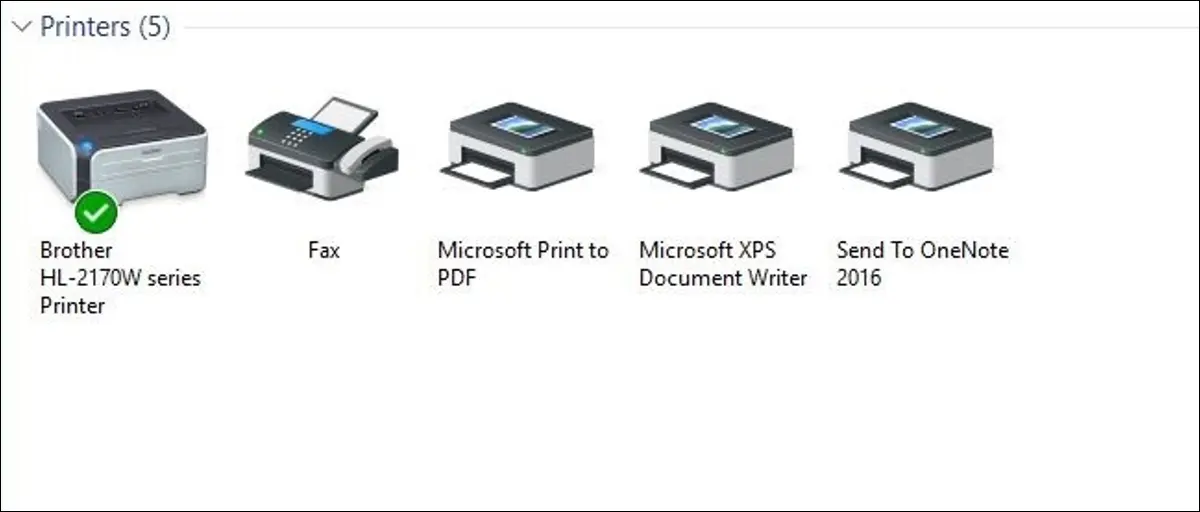
Nel corso degli anni, Windows è migliorato molto nel modo in cui gestisce le stampanti in rete. Ma se vuoi condividere una stampante in rete, potresti comunque aver bisogno di fare un po' di lavoro per far funzionare tutto. Ecco come funziona tutto.
La configurazione di una stampante sulla rete prevede due passaggi. Il primo passo è collegare la stampante alla rete e ci sono tre modi per farlo:
- Collegare la stampante direttamente alla rete . Questo è il modo più semplice per configurare una stampante di rete. Non richiede l'accensione di un altro PC per la stampa (come fanno i metodi seguenti) e non è necessario passare attraverso la seccatura di configurare la condivisione. E, poiché la maggior parte delle stampanti prodotte negli ultimi anni ha una rete integrata, ci sono buone probabilità che la tua stampante supporti questa opzione.
- Collega la stampante a uno dei tuoi PC e condividila con la rete su Gruppo Home . Se la connessione di una stampante direttamente alla rete non è un'opzione, puoi collegarla a un PC in rete e condividerla con il gruppo home di Windows. È facile da configurare ed è ottimale per reti composte principalmente da computer Windows. Questo metodo, tuttavia, richiede che il computer connesso sia attivo e funzionante per poter utilizzare la stampante.
- Collega la stampante a uno dei tuoi PC e condividila senza Gruppo Home . Questo è l'ideale se la tua rete ha altri computer che eseguono sistemi operativi diversi, se desideri un maggiore controllo sulla condivisione di file e stampanti o se Gruppo Home non funziona molto bene. Come il metodo Gruppo home, ciò richiede che il computer sia connesso per essere attivo e funzionante per poter utilizzare la stampante.
Il secondo passaggio, una volta collegata la stampante, sarà collegare altri PC alla stampante di rete... che dipende molto da come l'hai collegata. Confuso ancora? Non preoccuparti. Stiamo per ripassare tutto questo.
Aggiornamento : Microsoft ha rimosso la funzionalità Gruppo Home da Windows 10 nell'aggiornamento di aprile 2018. Puoi comunque utilizzare i gruppi home se utilizzi Windows 7 o 8, ma non saranno accessibili dai computer che eseguono Windows 10 (almeno con gli ultimi aggiornamenti) a meno che tu non configuri anche la condivisione file tradizionale.
Passaggio uno: collegare la stampante alla rete
Per prima cosa, parliamo di come collegare quella stampante alla tua rete. Come accennato in precedenza, hai tre opzioni qui. Puoi collegarlo direttamente alla rete, puoi collegarlo a un PC e condividerlo tramite un gruppo Home, oppure puoi collegarlo a un PC e condividerlo senza utilizzare il gruppo Home.
Collega la tua stampante direttamente alla rete
La maggior parte delle stampanti oggigiorno dispone di una rete integrata. Alcune sono dotate di Wi-Fi, altre di Ethernet e molte hanno entrambe le opzioni disponibili. Sfortunatamente, non possiamo darti istruzioni precise per farlo, poiché il modo in cui lo fai dipende dal tipo di stampante che hai. Se la tua stampante ha un display LCD, è probabile che tu possa trovare le impostazioni di rete da qualche parte nella parte Impostazioni o Strumenti dei menu. Se la tua stampante non ha display, probabilmente dovrai fare affidamento su alcune serie di pressioni fisiche di pulsanti per dirle se deve utilizzare la sua scheda di rete Wi-Fi o Ethernet. Alcune stampanti hanno anche un pulsante di connessione facile dedicato che può configurare il Wi-Fi per te.
Se hai problemi a configurare una stampante che si connette direttamente alla rete, il produttore dovrebbe avere le istruzioni per farlo accadere. Controllare il manuale fornito con la stampante o il sito Web del produttore per informazioni su come collegarla.
Condividere una stampante collegata a un PC utilizzando un gruppo home
Condividere una stampante con Gruppo home è semplicissimo. Per prima cosa, ovviamente, assicurati che la stampante sia collegata a uno dei PC in rete e configurata correttamente. Se quel PC può stampare sulla stampante, allora sei a posto.
Inizia accendendo l'app del pannello di controllo del gruppo Home. Fai clic su Start, digita "gruppo home", quindi fai clic sulla selezione o premi Invio.
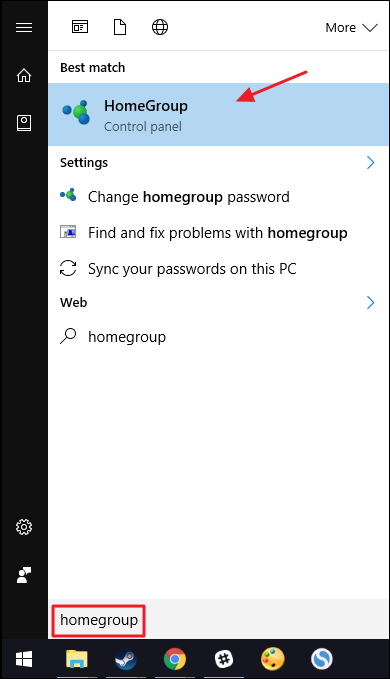
Quello che fai dopo dipende da ciò che vedi nella finestra del gruppo Home. Se il PC a cui è collegata la stampante fa già parte di un gruppo Home, vedrai qualcosa di simile alla schermata seguente. Se mostra che stai già condividendo le stampanti, allora hai finito. Puoi saltare al passaggio due, in cui colleghi altri PC sulla rete. Se non stai già condividendo le stampanti, fai clic sul link "Cambia ciò che stai condividendo con il gruppo home".
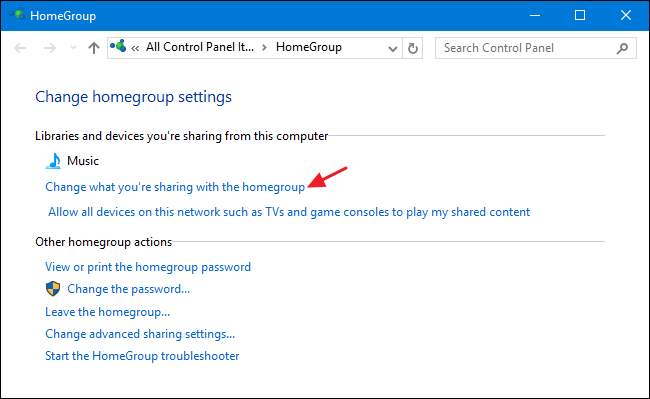
Nel menu a discesa "Stampanti e dispositivi", scegli l'opzione "Condivisa". Fai clic su Avanti, quindi puoi chiudere le opzioni del gruppo Home e passare al passaggio due.
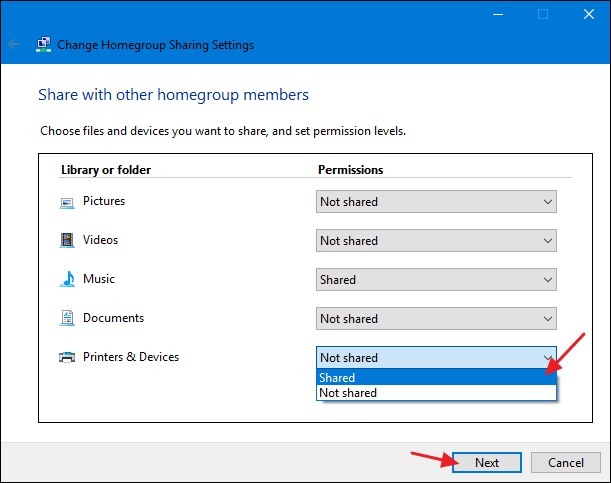
Se è già presente un gruppo home creato per altri PC sulla rete, ma il PC a cui è collegata la stampante non è un membro, la schermata principale all'avvio dell'app del pannello di controllo del gruppo home sarà simile a quella di seguito. Fai clic sul pulsante "Unisciti ora" e quindi fai clic su "Avanti" nella schermata seguente che ti dice solo qualcosa sui gruppi home.
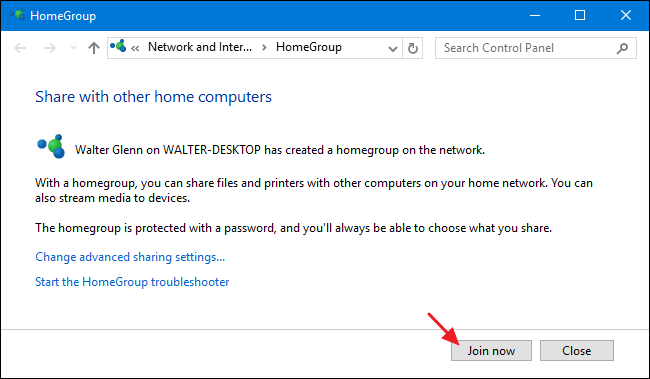
Imposta le opzioni di condivisione, assicurandoti che "Stampanti e dispositivi" sia impostato su "Condiviso", quindi fai clic su "Avanti".
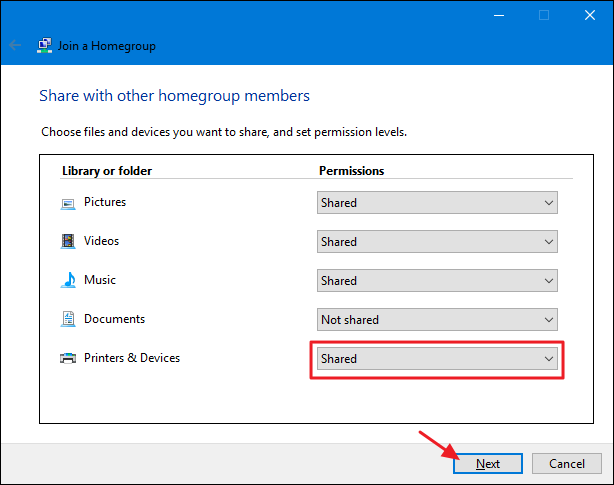
Digita la password per il gruppo Home e quindi fai clic su "Avanti". Se non conosci la password, vai su uno degli altri PC della rete che è già un membro del gruppo home, avvia l'app del pannello di controllo del gruppo home e puoi cercarla lì.
Se ti connetti da un altro PC a cui hai effettuato l'accesso utilizzando lo stesso account Microsoft del PC che è già membro del gruppo Home, Windows 8 e 10 non chiederanno la tua password. Invece, Windows ti autorizzerà automaticamente.

Nella schermata finale, fai clic sul pulsante "Fine", quindi puoi passare al passaggio due e collegare gli altri PC in rete alla stampante.
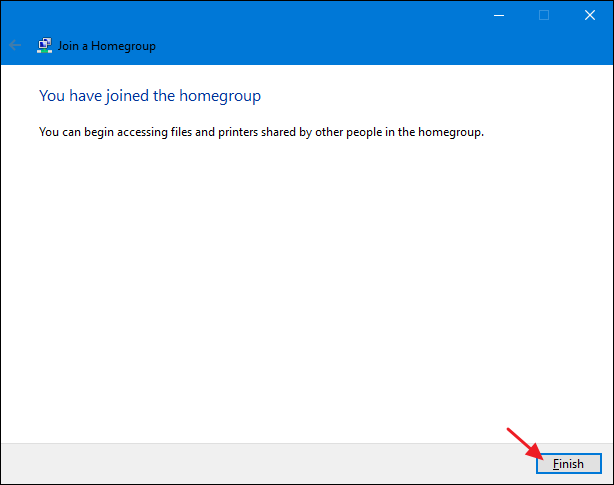
E infine, se non è presente alcun gruppo home sulla rete, vedrai qualcosa di simile alla schermata seguente quando apri la finestra del pannello di controllo del gruppo home. Per creare un nuovo gruppo home, fai clic sul pulsante "Crea un gruppo home".
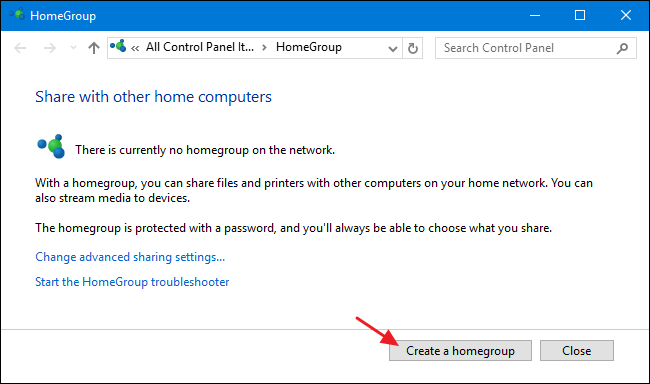
La schermata seguente ti dice solo qualcosa sui gruppi home. Vai avanti e fai clic su "Avanti".
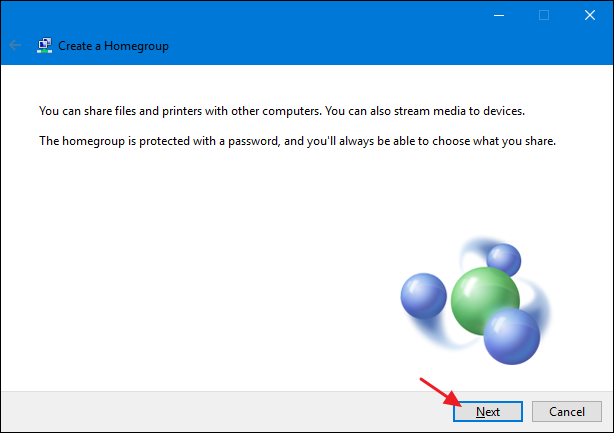
Scegli le librerie e le cartelle che desideri condividere con la rete dal PC su cui ti trovi. Assicurati solo di selezionare l'opzione "Condivisa" per "Stampanti e dispositivi". Fai clic su "Avanti" quando hai finito di effettuare le selezioni.
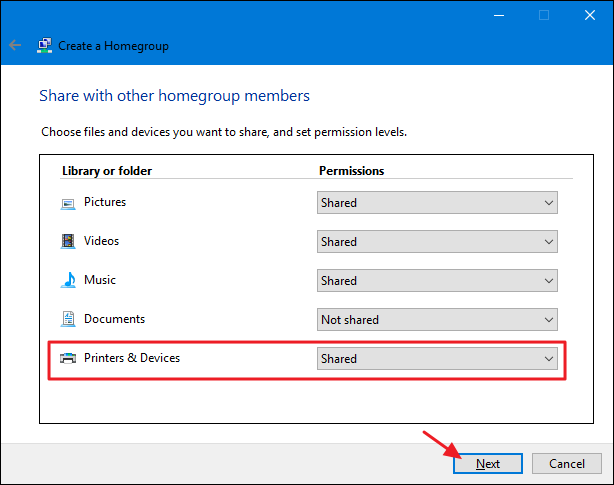
La schermata finale mostra la password di cui avrai bisogno per gli altri PC sulla tua rete per connettersi al gruppo Home. Annotarlo e quindi fare clic sul pulsante "Fine".
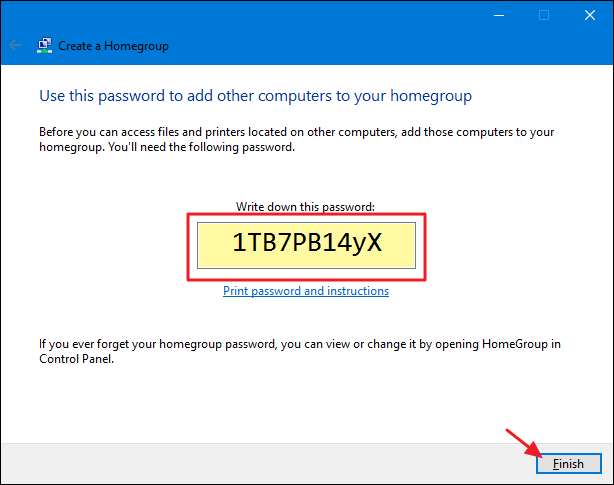
Ora che hai configurato il tuo gruppo home e il tuo PC condivide le sue stampanti con esso, puoi saltare al passaggio due e collegare gli altri PC sulla rete alla stampante.
Condividere una stampante collegata a un PC senza utilizzare un gruppo home
Se disponi di computer o dispositivi mobili sulla tua rete che eseguono un sistema operativo diverso da Windows 7, 8 o 10, o semplicemente non vuoi utilizzare Gruppo home per qualche motivo, puoi sempre utilizzare gli strumenti di condivisione che sono sempre stati un parte di Windows per condividere una stampante con la rete. Ancora una volta, il tuo primo passo è assicurarti che la stampante sia collegata a un PC e che tu possa stampare su di esso.
Fai clic su Start, digita "dispositivi e stampanti", quindi premi Invio o fai clic sul risultato.

Fare clic con il pulsante destro del mouse sulla stampante che si desidera condividere con la rete, quindi selezionare "Proprietà stampante".
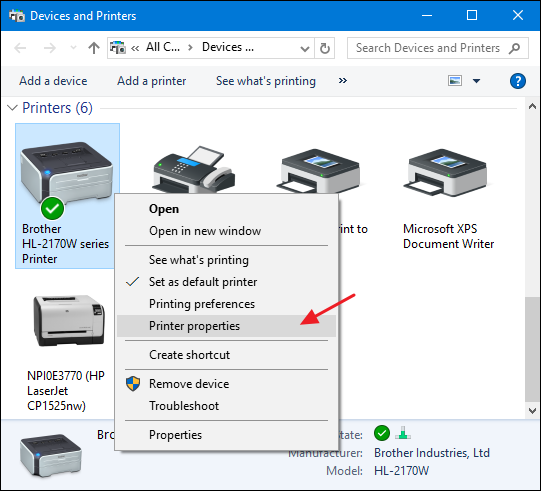

La finestra "Proprietà stampante" mostra tutti i tipi di cose che puoi configurare sulla stampante. Per ora, fai clic sulla scheda "Condivisione".
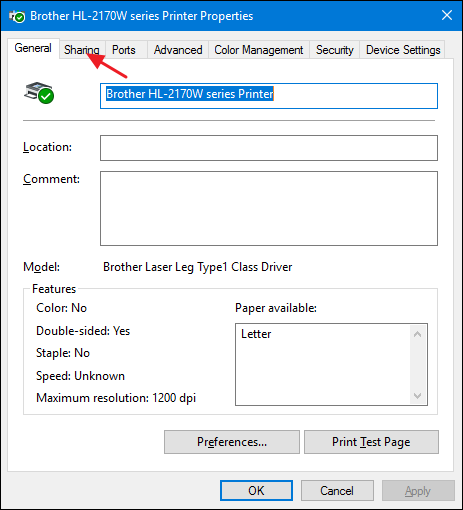
CORRELATI: Personalizzazione delle impostazioni di condivisione in rete
Si viene informati che la stampante non sarà disponibile quando il computer è in modalità di sospensione o è spento. Inoltre, se si utilizza la condivisione protetta da password, si viene informati che solo gli utenti della rete con un nome utente e una password per questo computer possono stampare su di esso. Le credenziali sono una cosa una tantum che dovrai inserire la prima volta che colleghi un altro PC alla stampante condivisa; non dovrai farlo ogni volta che stampi. Se preferisci, puoi rendere disponibile la condivisione agli ospiti in modo che le password non siano necessarie, ma tale impostazione si applicherà anche a tutti i file che hai condiviso. Ti consigliamo di leggere la personalizzazione delle impostazioni di condivisione della rete prima di prendere questa decisione.
Per procedere, abilita l'opzione "Condividi questa stampante" e, se lo desideri, assegna alla stampante un nome più semplice in modo che gli altri sulla rete possano identificare più facilmente la stampante.
L'altra opzione che puoi impostare qui è se desideri eseguire il rendering dei lavori di stampa sui computer client. Se questa impostazione è abilitata, tutti i documenti che verranno stampati vengono visualizzati sui computer in cui le persone stanno effettuando la stampa. Quando questa impostazione è disabilitata, i documenti vengono visualizzati sul computer a cui è collegata la stampante. Se si tratta di un PC che qualcuno utilizza attivamente, si consiglia di abilitare questa impostazione in modo che le prestazioni del sistema non vengano influenzate ogni volta che viene stampato qualcosa.
Quando hai finito di impostare le cose, vai avanti e fai clic su "OK".
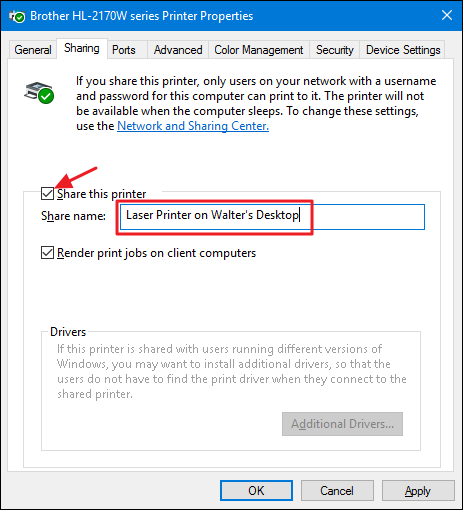
Ora che hai condiviso la stampante, altri PC sulla tua rete dovrebbero essere in grado di connettersi ad essa. Quindi, sei pronto per passare al passaggio due.
Passaggio due: connettersi alla stampante da qualsiasi PC in rete
Ora che hai connesso la tua stampante alla rete utilizzando uno dei metodi sopra indicati, è tempo di rivolgere la tua attenzione alla seconda parte del processo: collegare altri PC sulla rete a quella stampante. Il modo in cui lo fai dipende davvero solo dal fatto che stai usando il gruppo Home o meno.
Connetti a una stampante condivisa da un PC utilizzando un gruppo home
Questo è probabilmente il passaggio più semplice dell'intero tutorial. Se la stampante è collegata a un PC e quel PC condivide la stampante come parte di un gruppo home, tutto ciò che devi fare è assicurarti che anche altri PC sulla rete siano uniti al gruppo home. Puoi utilizzare la stessa procedura che abbiamo esaminato nel passaggio uno per farli aderire. Quando i PC fanno parte dello stesso gruppo Home, Windows si connetterà automaticamente a tutte le stampanti condivise da altri PC. Verranno semplicemente visualizzati nella finestra Dispositivi e stampanti automaticamente e qualsiasi PC nel gruppo Home potrà stampare su di essi. Super semplice.
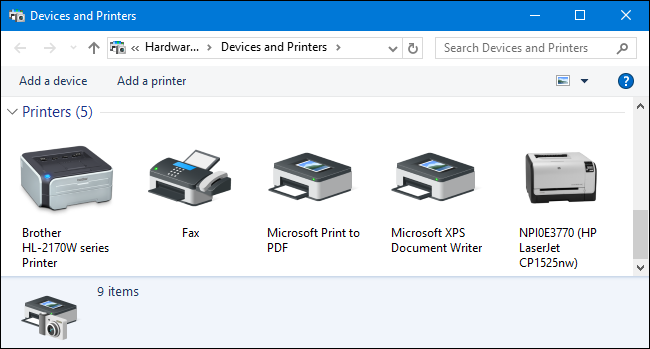
Collegarsi a una stampante senza utilizzare il gruppo home
Se la tua stampante è collegata direttamente a una rete o è condivisa da un PC senza utilizzare il gruppo Home, dovrai fare un po' più di lavoro per connetterti ad essa da altri PC in rete. È ancora piuttosto semplice, però. Fai clic su Start, digita "dispositivi e stampanti", quindi premi Invio o fai clic sul risultato.

La finestra Dispositivi e stampanti mostra una raccolta di dispositivi sul tuo PC. Fare clic sul collegamento "Aggiungi una stampante" per iniziare ad aggiungere la stampante di rete.
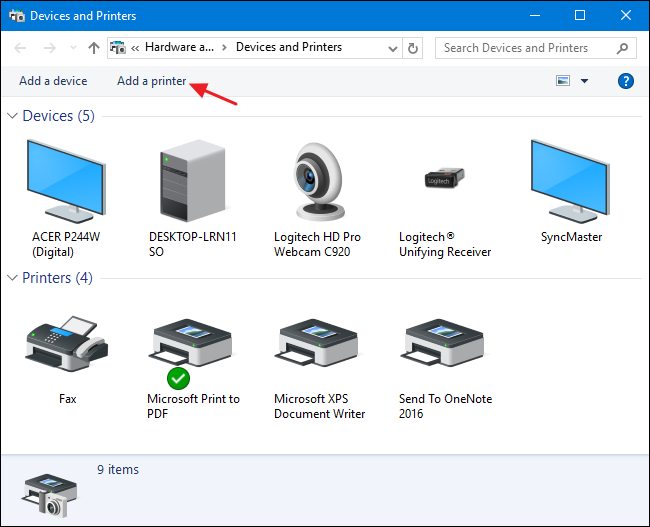
Windows eseguirà una rapida scansione della tua rete alla ricerca di dispositivi rilevabili che non sono ancora installati sul tuo PC e li visualizzerà nella finestra "Aggiungi un dispositivo". È molto probabile che vedrai la tua stampante nell'elenco, sia che sia collegata direttamente alla rete o condivisa da un altro PC. Se vedi la stampante che stai cercando, il tuo lavoro è diventato semplicissimo. Fare clic sulla stampante che si desidera installare. Windows gestirà l'installazione, scaricherà i driver se necessario e ti chiederà di fornire un nome per la stampante. Questo è tutto ciò che devi fare.
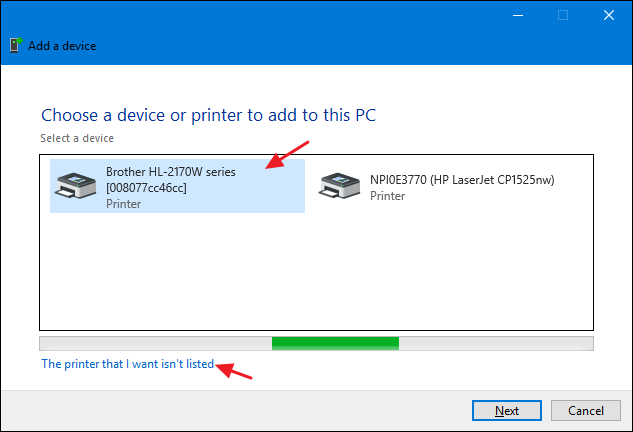
Se non vedi la stampante che desideri installare e sei sicuro di averla collegata correttamente alla rete, fai clic sul collegamento "La stampante che desidero non è elencata". La finestra successiva ti presenterà diverse opzioni per aiutarti a trovarlo:
- La mia stampante è un po' più vecchia . Se si seleziona questa opzione, Windows eseguirà una scansione più approfondita della rete alla ricerca della stampante. Nella nostra esperienza, tuttavia, raramente trova qualcosa che non ha già trovato durante la sua scansione iniziale. È un'opzione abbastanza facile da provare, ma potrebbero essere necessari alcuni minuti.
- Selezionare una stampante condivisa per nome . Se il computer di rete è condiviso da un altro PC, questa è l'opzione migliore per trovarlo. Se conosci il nome di rete esatto del computer e della stampante, puoi digitarlo qui. Oppure puoi fare clic sul pulsante "Sfoglia" per esaminare i PC della rete in cui è abilitata la condivisione e vedere se riesci a trovare la stampante in questo modo.
- Aggiungere una stampante utilizzando un indirizzo TCP/IP o un nome host . Se la tua stampante è collegata direttamente alla rete e conosci il suo indirizzo IP, questa è probabilmente l'opzione più semplice e sicura. La maggior parte delle stampanti di rete dispone di una funzione che consente di determinare il proprio indirizzo IP. Se la stampante dispone di un display LCD, è possibile trovare l'indirizzo IP scorrendo le impostazioni della stampante. Per le stampanti senza display, di solito è possibile eseguire una sequenza di pressioni di pulsanti che stamperanno le impostazioni per te. Se tutto il resto fallisce, puoi sempre utilizzare un'app di scansione IP come Wireless Network Watcher per individuare i dispositivi sulla tua rete. Consulta l'ultima sezione di questa guida per ulteriori informazioni su come farlo.
- Aggiungi una stampante Bluetooth, wireless o rilevabile in rete . Se scegli questa opzione, Windows eseguirà la scansione per quei tipi di dispositivi. Ancora una volta, raramente l'abbiamo visto raccogliere un dispositivo che non ha trovato durante la scansione iniziale. Ma potrebbe comunque valere la pena provare.
- Aggiungere una stampante locale o di rete con le impostazioni manuali . Questa opzione può aiutarti ad aggiungere una stampante se nient'altro funziona. Serve principalmente per configurare una stampante locale specificando le informazioni esatte sulla porta, ma esiste un'impostazione in particolare che può aiutare con le stampanti di rete se si conosce il modello. Quando ti viene chiesto di specificare una porta, puoi scegliere un'opzione Windows Self Discovery, che è elencata nella parte inferiore delle porte disponibili come "WSD" seguita da una stringa di numeri e lettere. Quando lo scegli, Windows ti chiederà di specificare un modello in modo che possa installare i driver. Al termine, Windows monitorerà la rete per quella stampante. È un tiro lungo, ma vale la pena provare se tutto il resto fallisce.
Scoprirai che tutte queste opzioni sono piuttosto semplici e dispongono di brevi procedure guidate per guidarti attraverso il processo. Poiché TCP/IP è il modo più sicuro per aggiungere una stampante, continueremo con questo come esempio. Seleziona "Aggiungi una stampante utilizzando un indirizzo TCP/IP o un nome host", quindi fai clic su "Avanti".
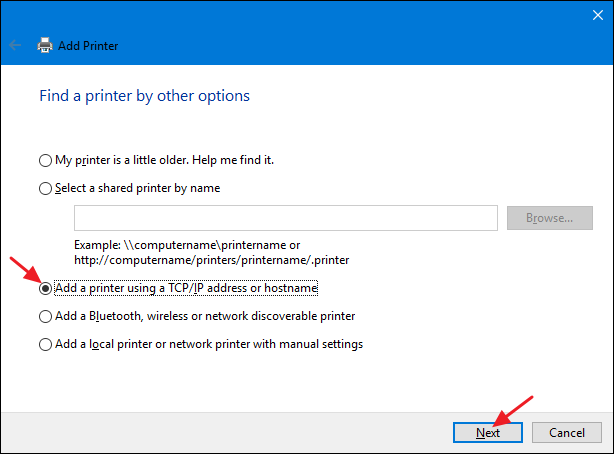
Digitare l'indirizzo IP della stampante nella casella "Nome host o indirizzo IP". Assicurati che la casella di controllo "Interroga la stampante e seleziona automaticamente il driver da utilizzare" sia selezionata, quindi fai clic su "Avanti".
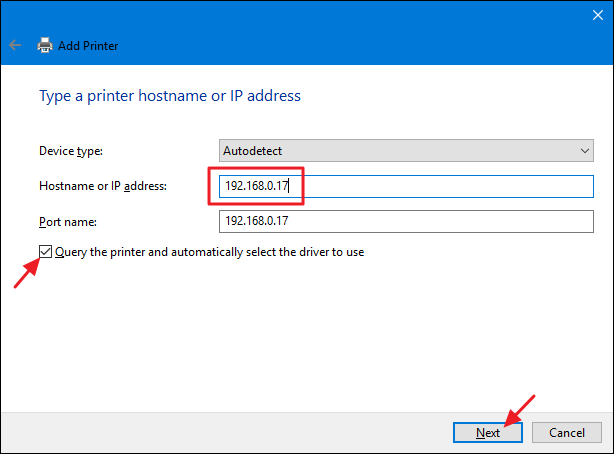
Digitare un nuovo nome per la stampante se il nome predefinito non è adatto a te, quindi fare clic su "Avanti".
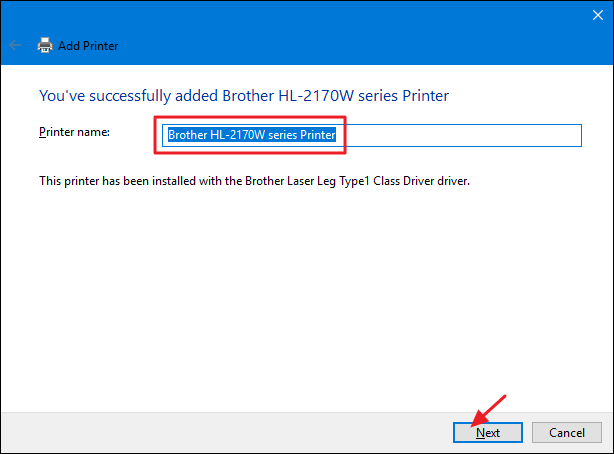
Scegli se impostare la nuova stampante come predefinita, stampa una pagina di prova se vuoi assicurarti che tutto funzioni, quindi fai clic su "Fine" quando hai finito.
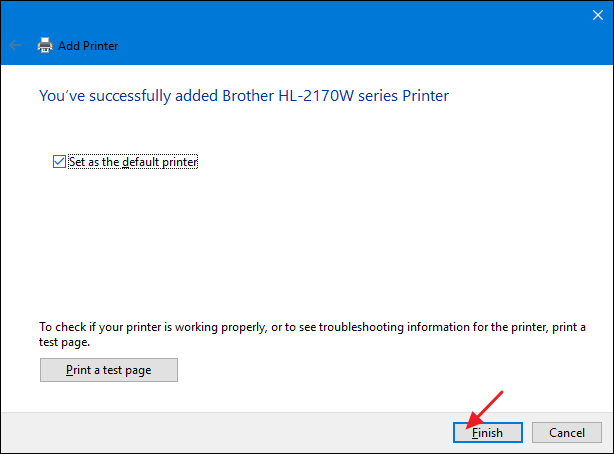
Spero che tu non debba mai preoccuparti della maggior parte di queste cose. Se la tua stampante di rete è collegata correttamente alla rete, è molto probabile che Windows la raccolga e la installi per te subito. E se la tua rete è composta principalmente da macchine Windows e usi Gruppo Home per condividere file e stampanti, le cose dovrebbero anche accadere per lo più automaticamente. In caso contrario, o se hai una configurazione più complicata, almeno sai di avere alcune opzioni.
